Установка и настройка программы Orbitron для слежения за спутниками
Orbitron — система слежения за спутниками, предназначенная для радиолюбителей и любителей визуальных наблюдений. Ее также применяют профессионалы-метеорологи и пользователи спутниковой связи. Программа показывает положения спутников на любой заданный момент (как в реальном времени, так и в режиме симуляции). Программа БЕСПЛАТНА (Cardware), и считается одной из самых простых в обращении, и одновременно самых мощных программ слежения за спутниками, по мнению тысяч ее пользователей со всего мира.
Основные возможности:
— одновременно может быть загружено и рассчитано 2000 спутников
— полноэкранный режим, разные режимы представления
— мощная система поиска прохождений спутников и вспышек Иридиумов
— синхронизация часов компьютера через NTP
— обновление данных TLE (поддерживается архивация ZIP) через HTTP
— управление ротор/радио (использует встроенные или пользовательские драйверы)
Работа в программе Orbitron
— есть модуль работы в качестве экранной заставки для Windows
Видео-инструкция доступна тут : Набор TLE для спутников
Полезное:
- Частоты для программы Orbitron
- Набор TLE для спутников
Скачиваем программу по ссылке: http://www.stoff.pl/ 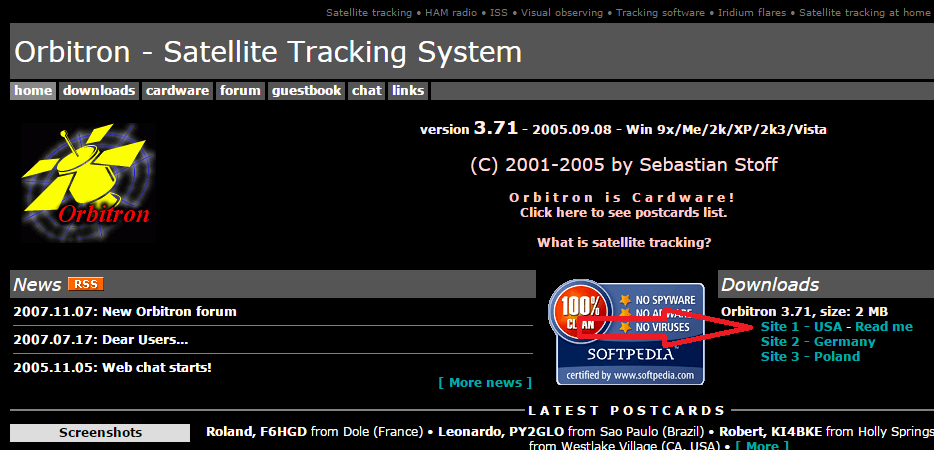
Запускаем установщик (для windows 7 и выше обязательно от имени администратора и разрешаем изменения на компьютере). Выбираем язык: 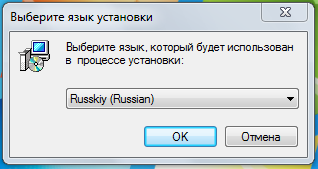
Открывается мастер установки. Жмём далее: 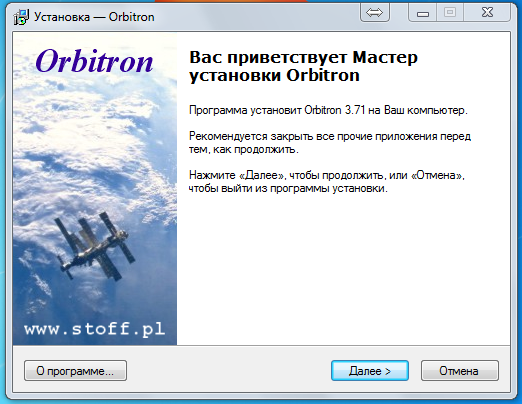
Тут ничего не трогаем и жмём далее: 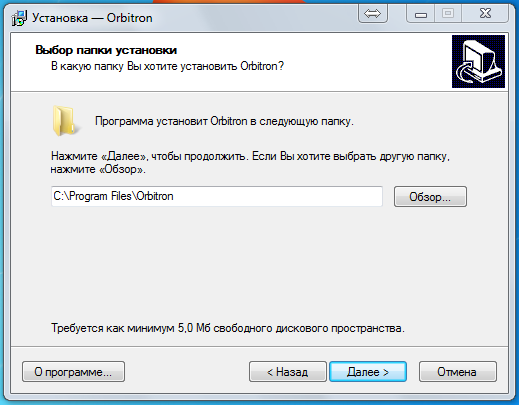
Если Вам нужна экранная заставка то нажимаем далее, если нет, то снимаем галочку и нажимаем далее: 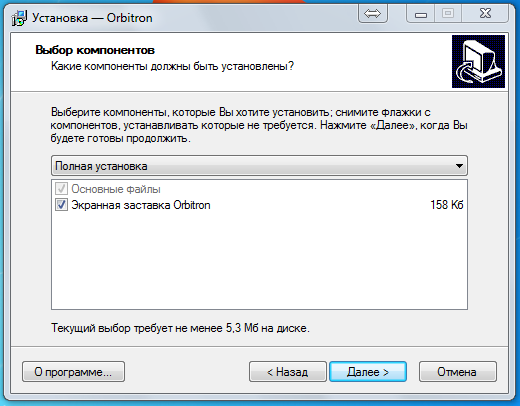
Выбираем нужное и нажимаем далее (можно оставить по умолчанию):
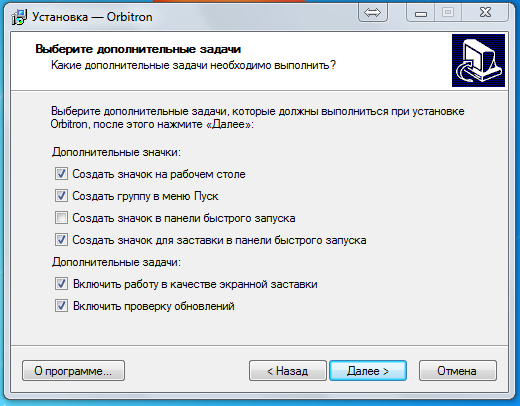
Всё готово к установке, нажимаем «Установить»:
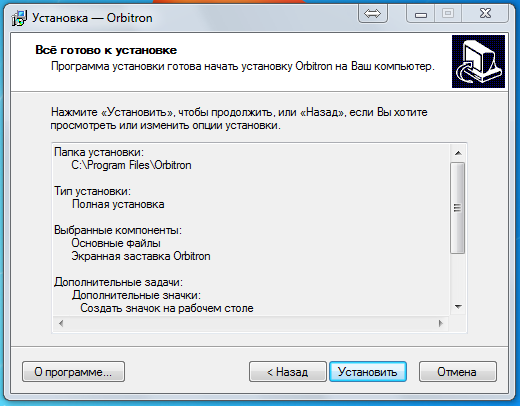
Установка завершена. Нажимаем «Завершить»:
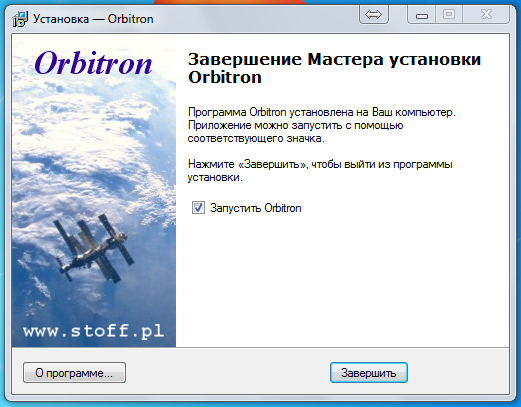
Внимание! Последующие запуски программы Orbitron обязательно производить от имени администратора!
Программа откроется на весь экран. Закрываем «Окно сообщений» и в окне «Подтверждение» нажимаем «Нет»
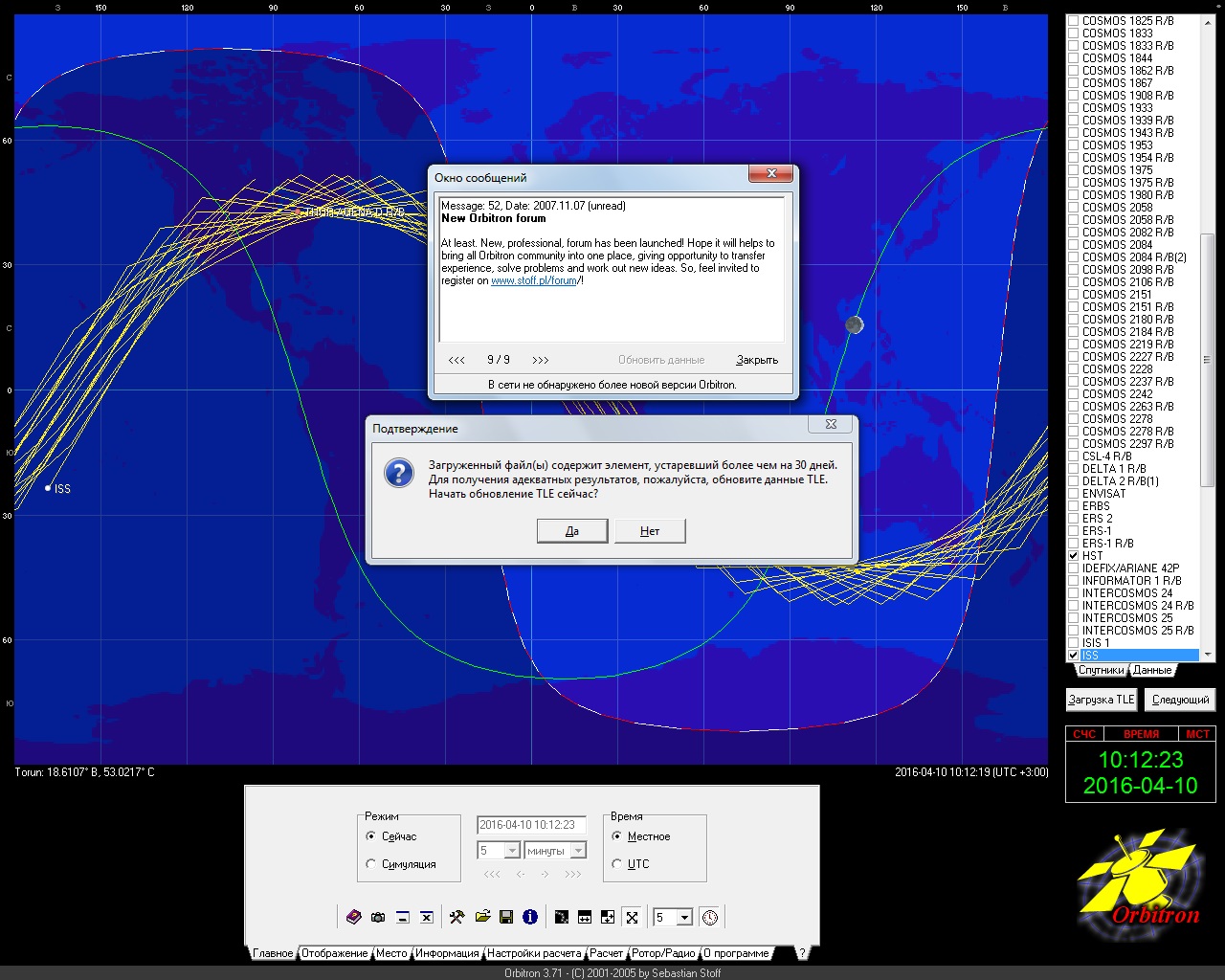
Выходим из полноэкранного режима. На клавиатуре нажимаем комбинацию клавиш «ALT+ENTER»
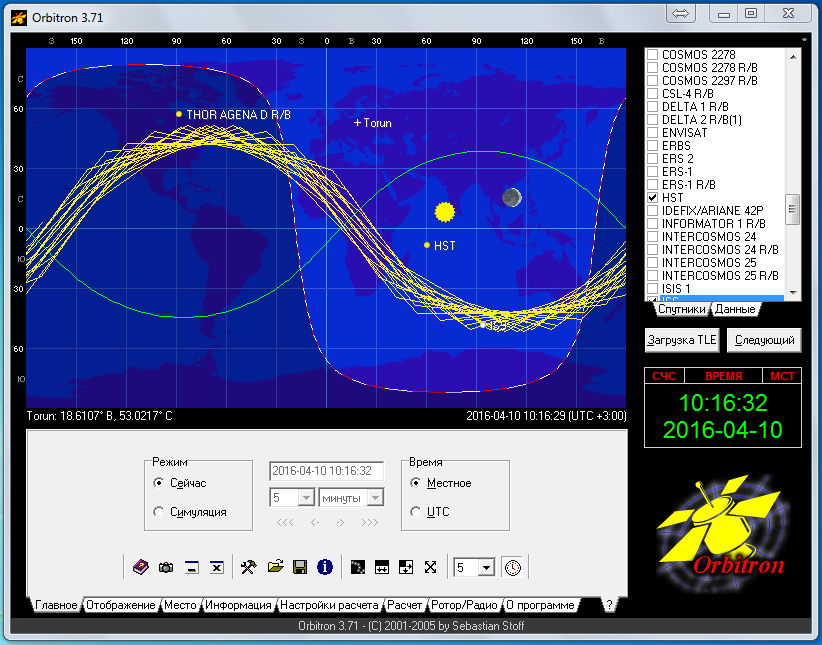
Приступаем к настройке. Переходим на вкладку «Место». Здесь нужно ввести данные о Вашем местоположении
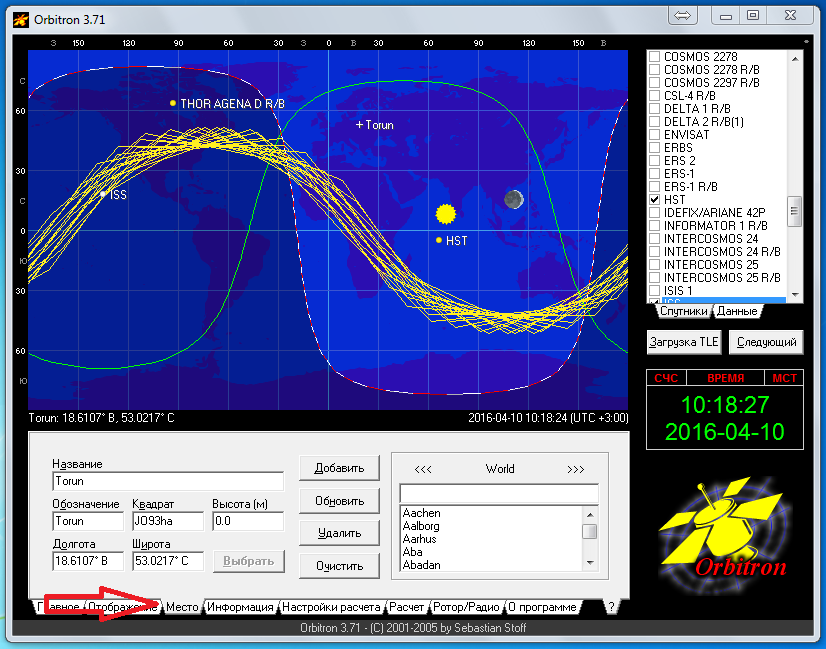
КАК РАБОТАТЬ С ПРОГРАММОЙ ORBITRON. КРАТКАЯ ИНСТРУКЦИЯ.
Я живу в г. Рузаевка и ввожу свои данные (Название, Обозначение, Высота, Долгота и Широта). После ввода своих данных нажимаем кнопки «Добавить» и «Выбрать». Данные введены и Вы отобразились на карте: 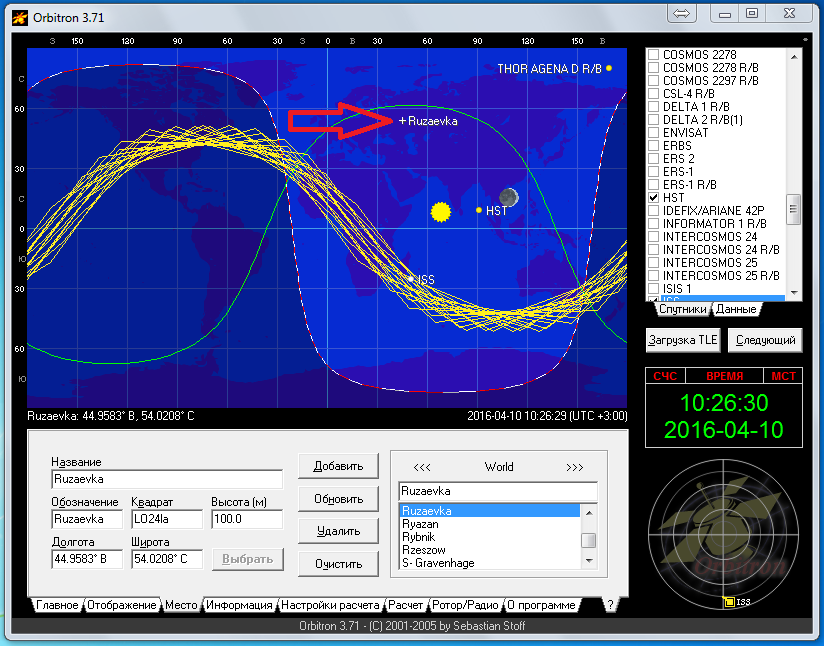
Вызываем дополнительное меню нажав на точку и выбираем «Настройки». Второй способ нажать комбинацию клавиш «ALT+F5»
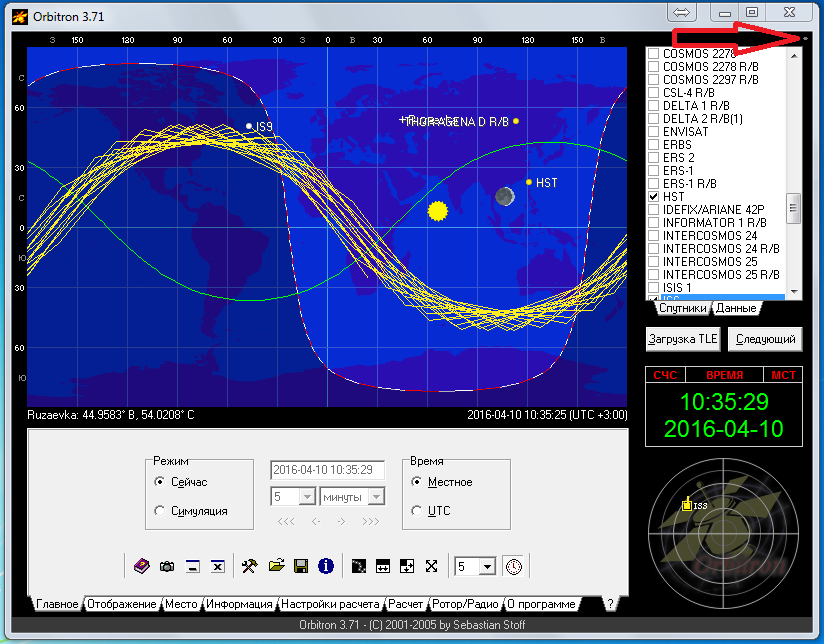
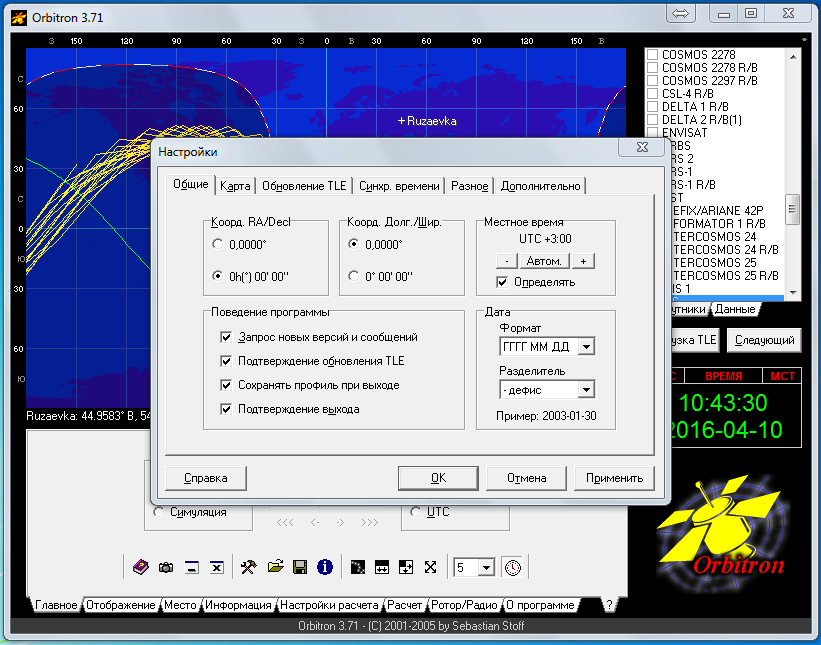
Переходим во вкладку «Карта» и выбираем «NASA»
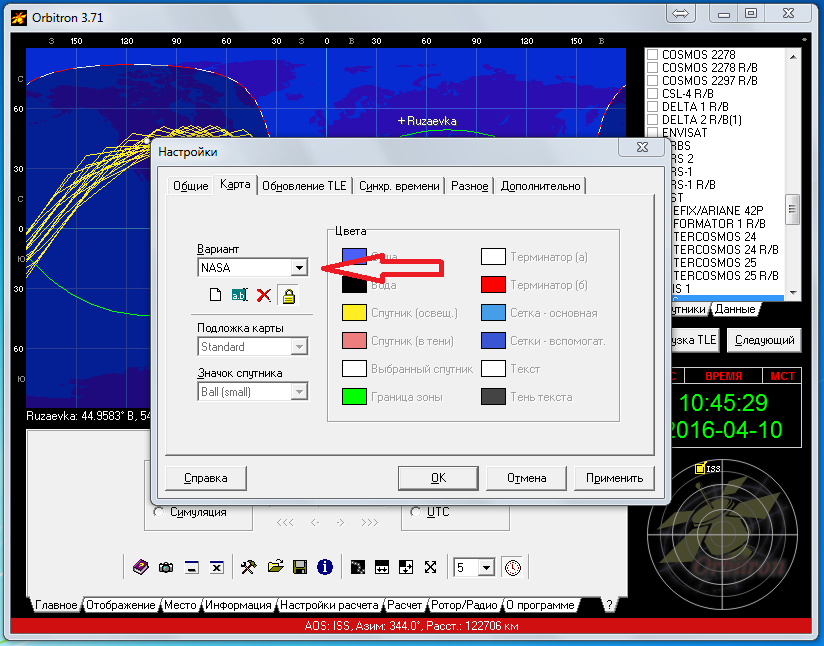
Переходим во вкладку «Обновление TLE». Ставим «Срок действия TLE» 14 дней и устанавливаем галочку «Обновлять группу автоматически»
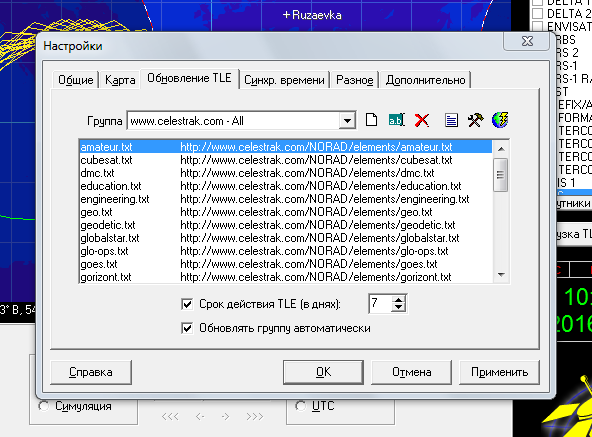
Теперь нам нужно отредактировать список источников обновления. Для этого нажимаем «Редактировать группу»
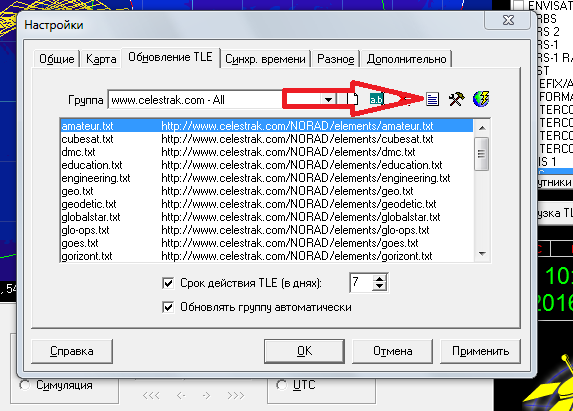
И прописываем в самом конце новый источник:
http://r4uab.ru/satonline.txt
И нажимаем «OK» 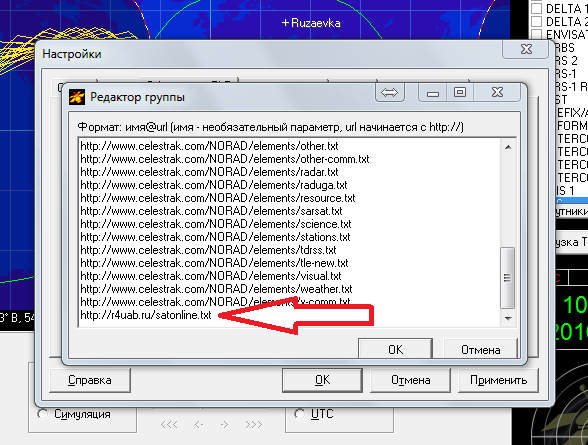
Переходим во вкладку «Синхр. времени» и устанавливаем галочку «Синхронизировать часы компьютера при старте программы» 
Сохраняем настройки нажав «Применить» и «OK». Теперь нам нужно обновить орбитальные параметры спутников. Для этого вызываем меню нажав на точку в верхней правой части программы и выбираем пункт «Автообновление TLE» 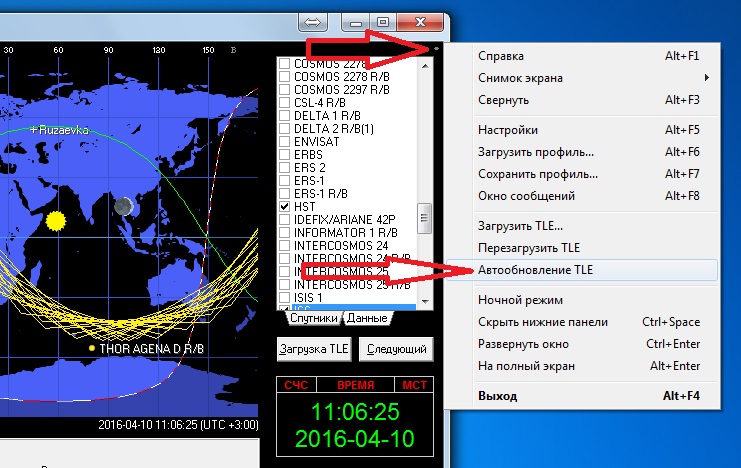
После окончания загрузки нажимаем «OK» 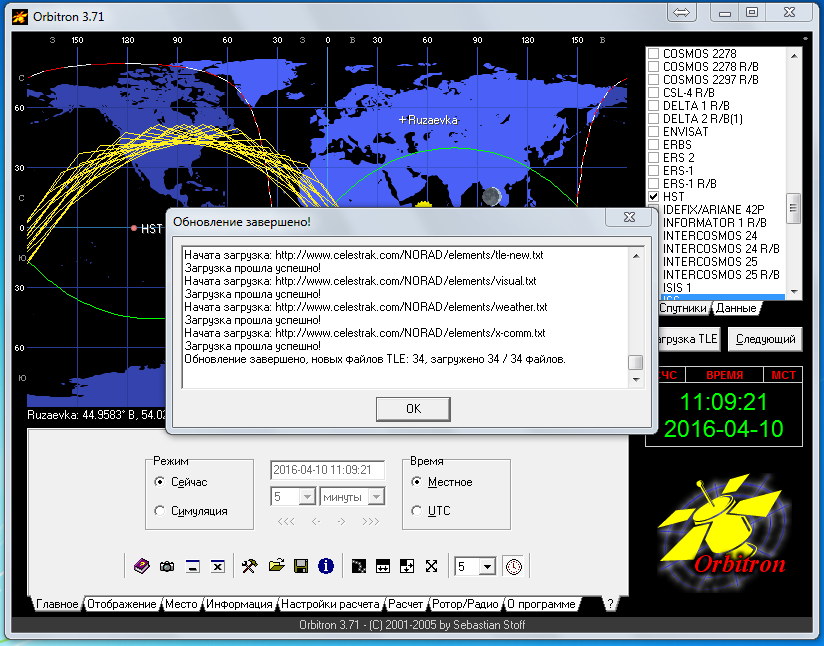
Загружаем наш список нажав на «Загрузка TLE» 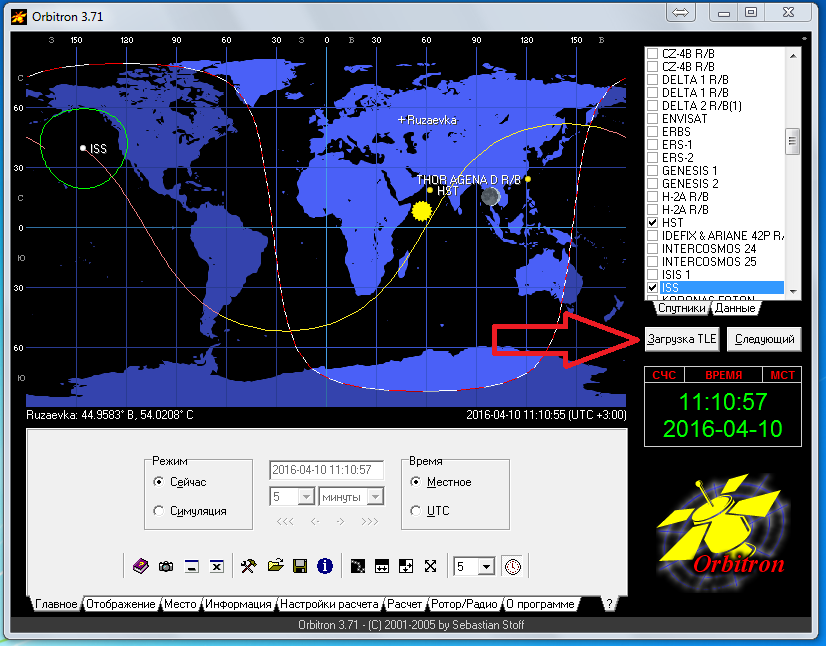
Выбираем satonline и нажимаем кнопку «Открыть» 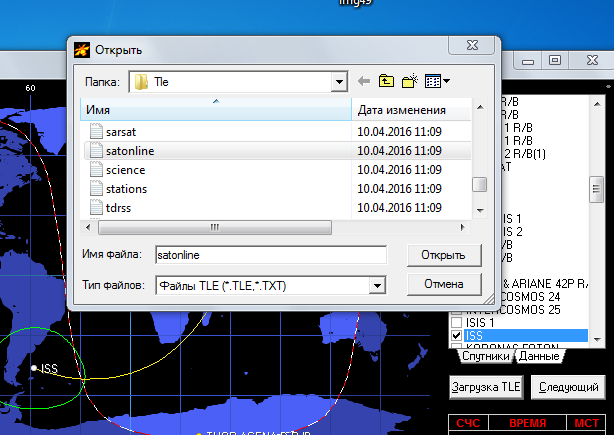
Загрузился список рабочих спутников: 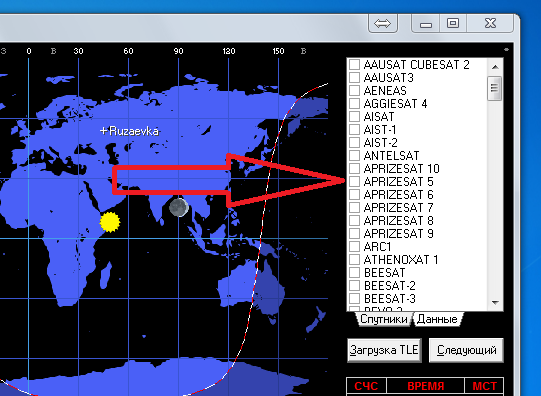
Для включения спутника на отслеживание нужно просто установить галочку напротив его названия. Для примера возьмём на отслеживание Международную Космическую Станцию. Она обозначается «ISS» (англ. International Space Station, сокр. ISS). Находим в списке: 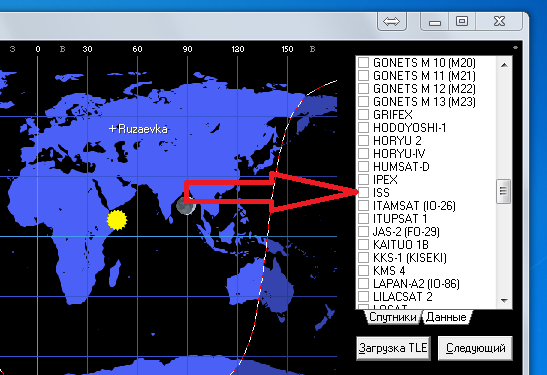
И ставим галочку. На карте отобразилось положение МКС и его траектория.

Настройка завершена.
—————
— Наш чат в Telegram для консультативной поддержки и просто для общения — https://t.me/amateursat
— Наш канал в Telegram — https://t.me/r4uab_ru
— Наша группа в VK — https://vk.com/r4uab_ru
— Наша группа в Facebook — https://www.facebook.com/groups/r4uab
— Наша группа в Instagram — https://www.instagram.com/r4uab.ru/
— Наша группа в Twitter — https://twitter.com/R4UAB
- Наш чат в Telegram для консультативной поддержки и просто для общения — https://t.me/amateursat
- Наш канал в Telegram — https://t.me/r4uab_ru
- Наша группа в VK — https://vk.com/r4uab_ru
- Наша группа в Одноклассниках — https://ok.ru/group/56474542801028
- Наша группа в Facebook — https://www.facebook.com/groups/r4uab
- Наша группа в Instagram — https://www.instagram.com/r4uab.ru/
- Наша группа в Twitter — https://twitter.com/R4UAB
Источник: r4uab.ru
Orbitron что это за программа
Работаем с саттрекером Orbitron. Основные настройки и нюансы.
Первые шаги в программе для слежения за спутниками и КА Orbitron.
Доброе время суток, уважаемые коллеги по хобби.
Несмотря на то что программа Orbitron имеет русский и простой, интуитивно понятный интерфейс, довольно часто у форумчан возникают вопросы по программе.
Дабы минимизировать их количество, с учетом важных и полезных на мой взгляд деталей и нюансов я написал эту статью.
1. Идем на http://www.stoff.pl/ где и качаем посл. версию программы, устанавливаем.
Минимальные системные требования:
Windows 9x/2k/Me/XP/2003/Vista, Linux [with Wine emulation]
150 MHz processor (300 MHz)
16 MB RAM (32 MB)
5 MB free space on hard drive
640×480 screen resolution (800x600x16 bit)

2. В нижней части окна Орбитрона третья вкладка Место.
Увеличить
Выбираем свой город или для особо дотошных вводим свои точные координаты и высоту над уровнем моря, которые предварительно узнаем в картах Гугла или Яндекса.
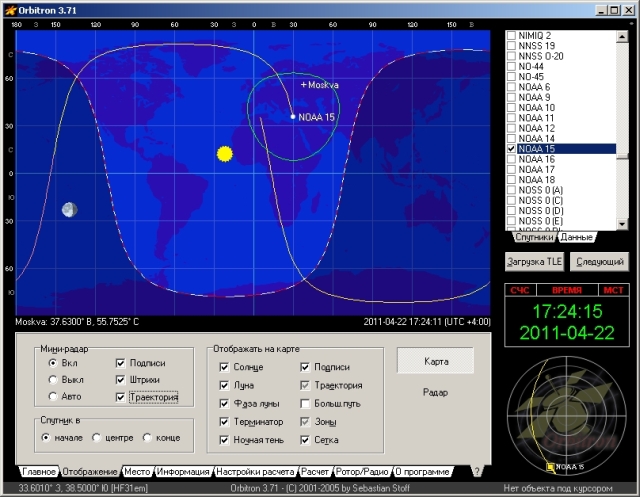
3. Далее вкладка Отображение, ставим галку включив Минирадар и Траектория.
Увеличить
Это визуально, в более понятном виде, покажет на минирадаре в правом нижнем углу, где относительно нас летит спутник, по азимуту, в какой части света.
4. Нажав кнопку Радар мы выведем его на основное окно программы.
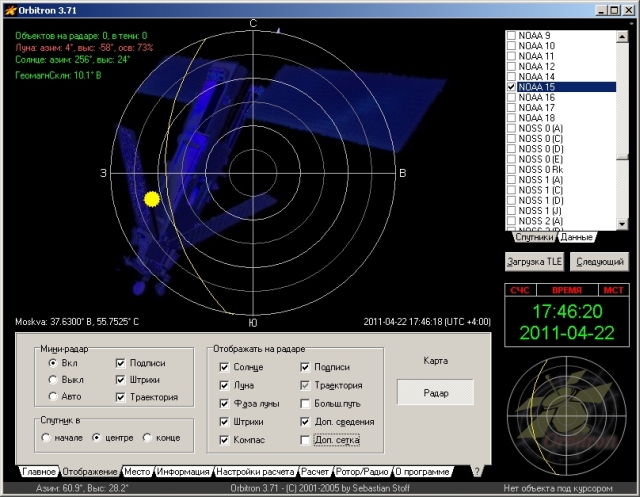
Увеличить
А теперь, если стоящий на столе экран компьютера у нас зафиксирован, т.е всегда ориентирован в одну сторону света, то ткнув курсором в любую часть Радара в основном окне, зажав левую кнопку мыши и поводив курсором право-лево, мы поймем что можем крутить азимутальную сетку Радара как хочется, выставив ее в соответствии с той стороной света/азимутом куда у нас смотрит монитор или окно/балкон/антенна, для более удобного понимания где находится спутник, чтобы в голове не прикидывать каждый раз где какая сторона света. Понимаете о чем я? Вновь нажав на Карта возвращаем карту в основное окно.
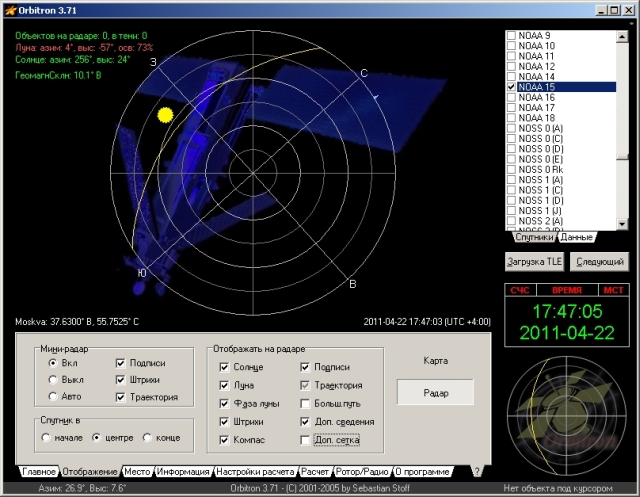
Увеличить
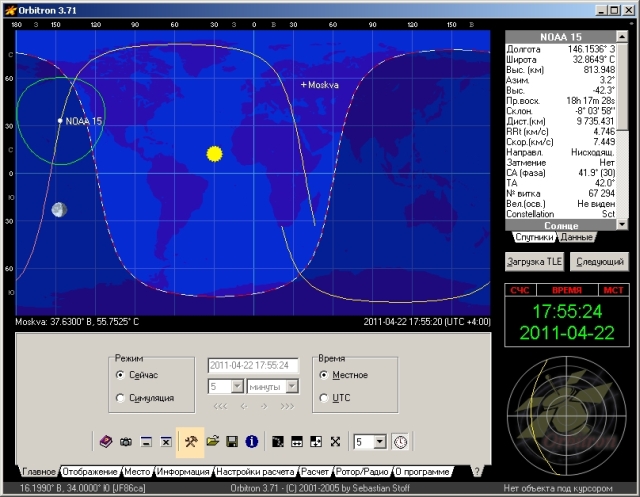
5. Нажимаем пиктограмму Настройки в виде скрещенного молота и гаечного ключа.
Увеличить

Идем во вкладку Разное, далее в Оповещения об AOS.
Увеличить
И выставляем Предел по высоте, т.е угол элевации — высоты спутника относительно нас, тот угол, когда программе будет позволено обратить наше внимание и заорать что спутник вошел в зону видимости. Это полезно когда вокруг вас плотная городская застройка и ниже определенного угла высоты спутника относительно Вас, вы всеравно ничего нормально не примете.
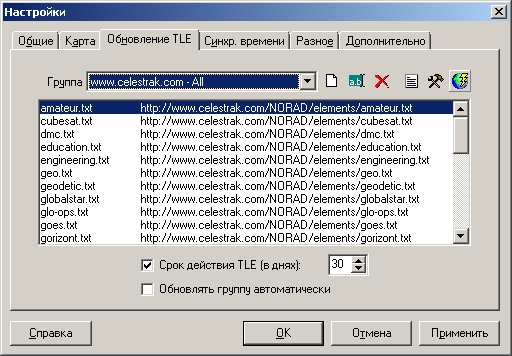
6. Далее, идем во вкладку Обновление TLE.
Дело в том, что некоторые КА (космические аппараты), такие как например МКС (ISS), чаще чем указанный по умолчанию в программе 30 дневный срок, меняют свои орбиты, соответственно если Вы следите например за МКС, узнав из новостей что туда/оттуда летит грузовик, должны понимать что надо уточнить параметры орбиты, т.е Обновить TLE.
Выбираем нужную группу спутников или все группы и нажимаем крайнюю правую пиктограмму в виде земного шара и желтой молнии.
7. Обновив через сервер TLE, тем не менее мы можем с удивлением обнаружить что в правом верхнем списке сатов нет например любительских. Часто начинающие путают функции кнопок Обновление TLE c Загрузкой TLE. Программу надо просто ткнуть мордой в папку на жестком диске, какие списки грузить и отображать.
Для этого нажимаем Загрузка TLE
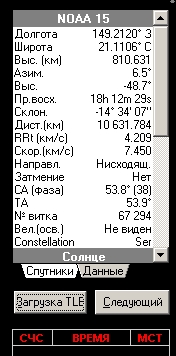
и при помощи мыши или волшебных клавиатурных комбинаций с Shift, Ctrl, Ctril+A выбираем нужные или все файлы.
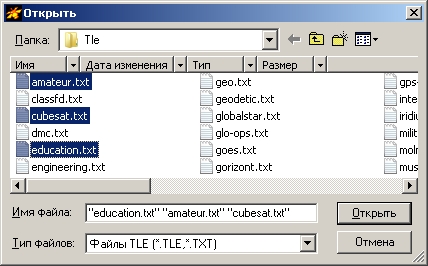
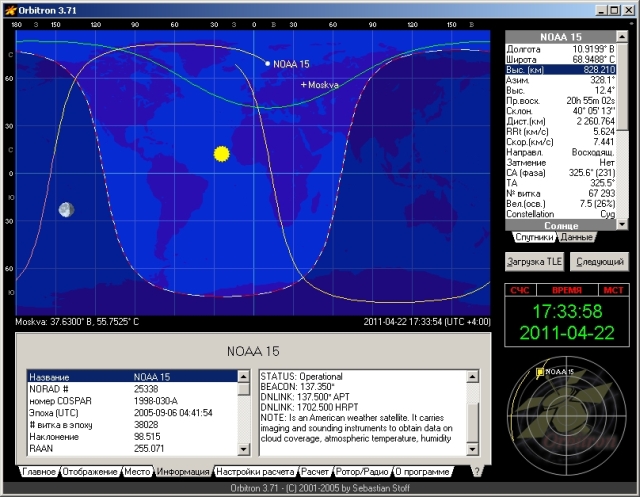
8. Выбираем нужные нам спутники поставив напротив галку.
Выбрав один из сатов и нажав вкладку Данные мы увидим ряд загадочных меняющихся в процессе полета КА параметров.
Из них наиболее полезны нам будут:
Выс (км) — высота над Землей
Увеличить
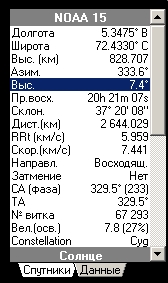
Выс.- угол элевации (угол высоты спутника относительно нас)
Для низкоорбитальных спутников (летящих на низкой высоте) в случае если горизонт радиовидимости Вашей антенны закрыт плотной городской застройкой, верно следующее правило — чем больше угол элевации, тем меньше дистанция между Вами и спутником, тем лучше прямая видимость между Вами и спутником и сильнее сигнал, ведь получается он пролетает практически над вашей головой и антенной.

Дист.(км)-Дистанция до нас.
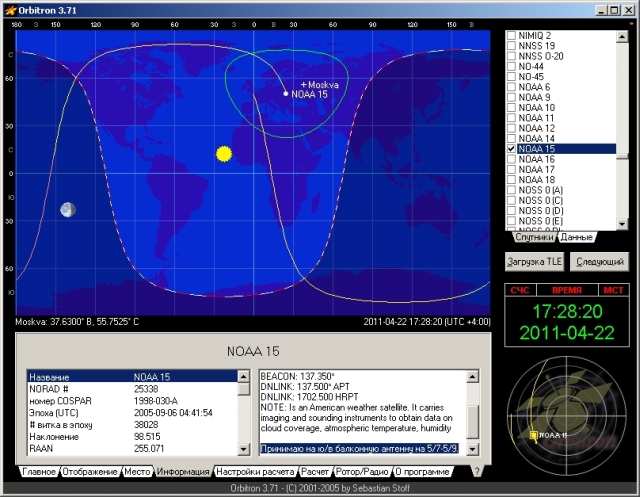
9. Обратив свои горящие взоры в нижнюю часть экрана программы, мы увидим вкладку Информация, где в правом окошке мы не только сможем узнать например кем и когда был запущен спутник и на каких частотах он принимает/передает, но и дописать свою информацию пользуясь клавиатурой или буфером обмена.
Увеличить
10. Дабы не ночевать у компьютера ожидая спутник, мы можем сделать расчет пролета над нами на любой период. Для этого идем во вкладку Настройка расчета, где выбираем нужное кол-во дней или через Вручную вводим временной отрезок.
Убираем галки с освещения, высота Солнца (это для визуального наблюдения)
— выбираем Высоту спутника (если окружены плотной застройкой)
— ставим Краткие результаты (подробные особо не нужны)
— в Поиск прохождения для выбираете один или несколько сатов прохождение которых будем расчитывать.
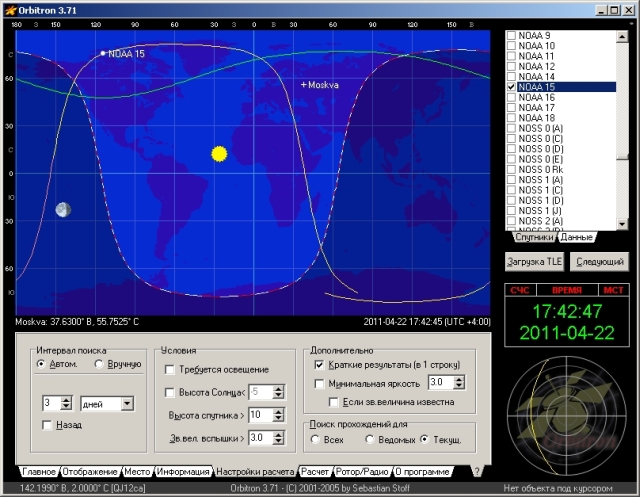
Увеличить
После чего идем во вкладку Расчет, где нажимаем кнопку как это не удивительно Расчет. Результат сохраняем или распечатываем, вешаем на стенку в рамке.
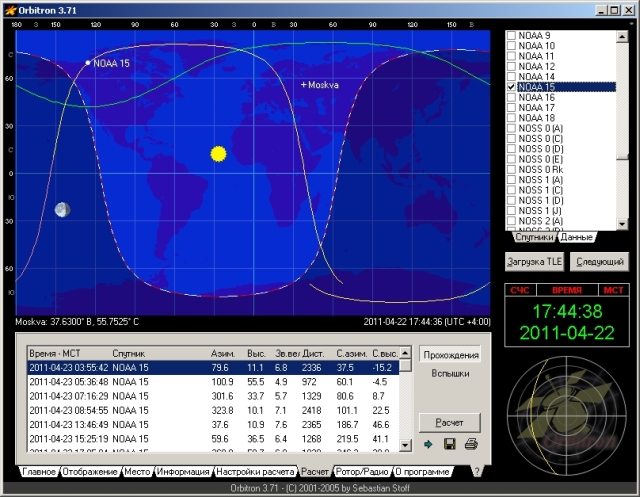
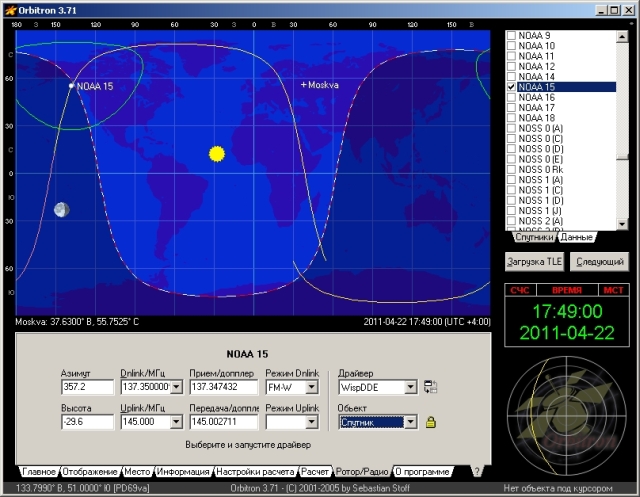
11. Если вдруг нам вздумается вещать через спутник и у нас нет специального интерфейса компьютер-радиостанция нужного для автоматической подстройки по частоте с учетом допплеровского эффекта (сдвиг по частоте при перемещении объекта), идем во вкладку Ротор/Радио, где понимаем куда по частоте самому крутить ручки приемника и передатчика.
Увеличить
12. А теперь о том, что мы можем по первости случайно включить и немного запутаться или использовать в своих чистых благородных целях -).
Если вы случайно ткнете в любую точку орбиты летящего спутника, то обнаружите что время на часах программы поменяется, как и загадочная красная аббревиатура СЧС на СИМ.
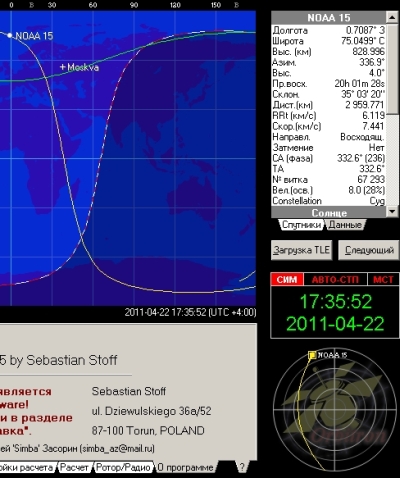
Таким простым образом мы смотрим в какое именно время будет спутник в той или иной точке своей трассы. СЧС — сейчас, СИМ — режим симуляции.
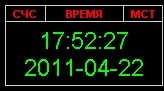
Если кликнуть на красную надпись МСТ или UTC, то поймем что меняем отображение времени с местного на универсальное.
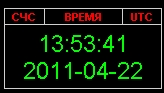
13. Если обратить внимание на верхний правый угол программы, то под крестиком мы увидим загадочную серую точку при нажатии которой (или клавиши Esc) появится дополнительное меню.
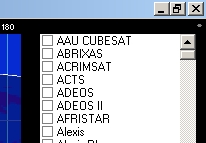
В этом меню есть ряд полезных функций.
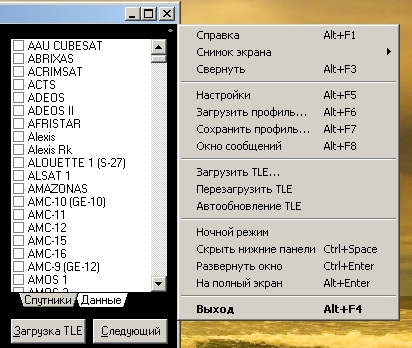
Такие как Ночной режим, позволяющий экономить АКБ нетбука и меньше напрягать глаза,
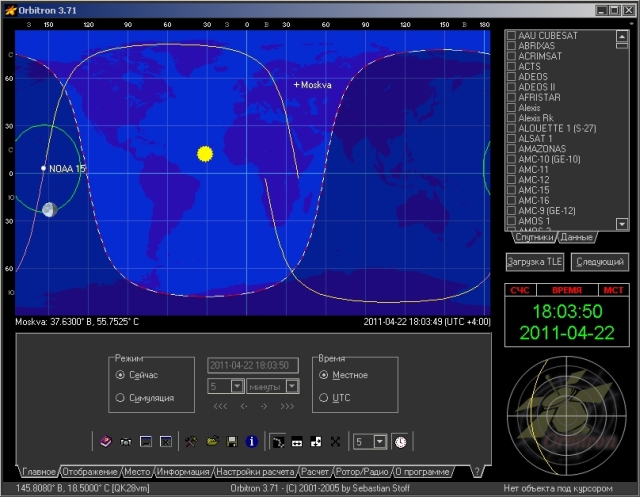
а также На полный экран и Скрыть нижние панели. Эти клавиатурные комбинации полезны когда вы сдуру что-то нажали и не знаете как вернуть нижние панели или убрать полноэкранный режим =))).
Вот вроде и все. Я прошелся по основным и полезным на мой взгляд моментам. Дополнения, комментарии приветствуются.
Хороших выходных и с наступающей Пасхой.
С уважением, Ярослав.
Источник: www.radioscanner.ru
Orbitron что это за программа
Доброе время суток, уважаемые коллеги по хобби.
Несмотря на то что программа Orbitron имеет русский и простой, интуитивно понятный интерфейс, довольно часто у форумчан возникают вопросы по программе.
Дабы минимизировать их количество, с учетом важных и полезных на мой взгляд деталей и нюансов я написал эту статью.
1. Идем на http://www.stoff.pl/ где и качаем посл. версию программы, устанавливаем.
Минимальные системные требования:
Windows 9x/2k/Me/XP/2003/Vista, Linux [with Wine emulation]
150 MHz processor (300 MHz)
16 MB RAM (32 MB)
5 MB free space on hard drive
640×480 screen resolution (800x600x16 bit)

2. В нижней части окна Орбитрона третья вкладка Место.
Выбираем свой город или для особо дотошных вводим свои точные координаты и высоту над уровнем море, которые предварительно узнаем в картах Гугла или Яндекса.
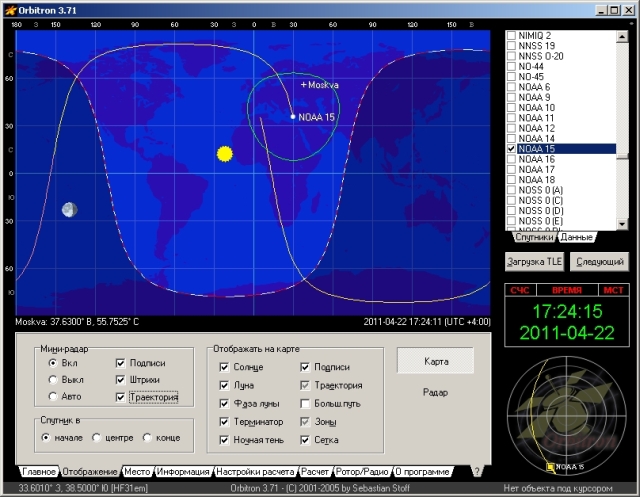
3. Далее вкладка Отображение, ставим галку включив Минирадар и Траектория.
Это визуально, в более понятном виде, покажет на минирадаре в правом нижнем углу, где относительно нас летит спутник, по азимуту, в какой части света.
4. Нажав кнопку Радар мы выведем его на основное окно программы.
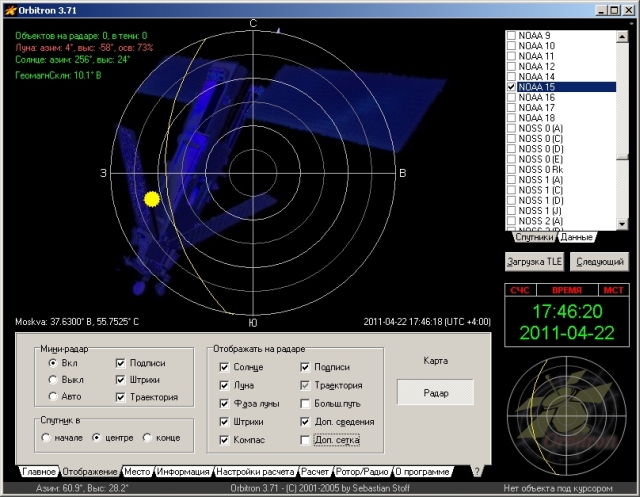
А теперь, если стоящий на столе экран компьютера у нас зафиксирован, т.е всегда ориентирован в одну сторону света, то ткнув курсором в любую часть Радара в основном окне, зажав левую кнопку мыши и поводив курсором право-лево, мы поймем что можем крутить азимутальную сетку Радара как хочется, выставив ее в соответствии с той стороной света/азимутом куда у нас смотрит монитор или окно/балкон/антенна, для более удобного понимания где находится спутник, чтобы в голове не прикидывать каждый раз где какая сторона света. Понимаете о чем я? Вновь нажав на Карта возвращаем карту в основное окно.
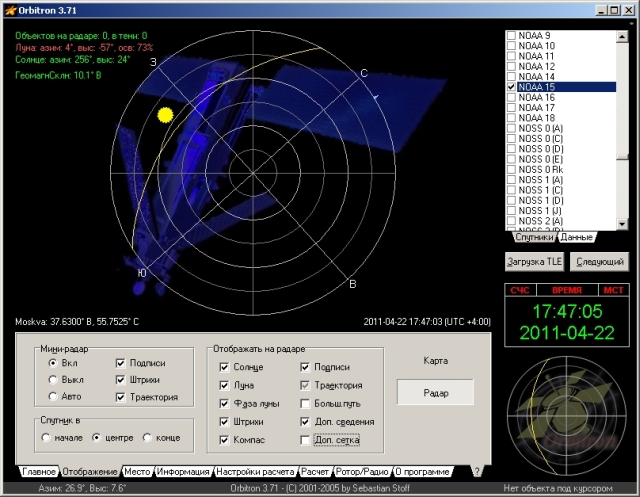
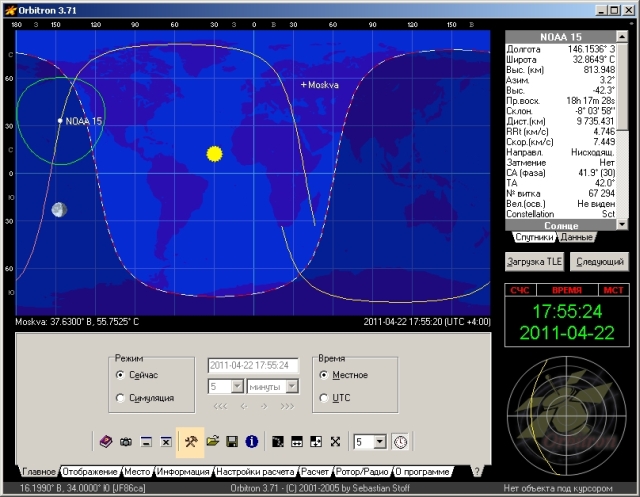
5. Нажимаем пиктограмму Настройки в виде скрещенного молота и гаечного ключа.

Идем во вкладку Разное, далее в Оповещения об AOS.
И выставляем Предел по высоте, т.е угол элевации — высоты спутника относительно нас, тот угол, когда программе будет позволено обратить наше внимание и заорать что спутник вошел в зону видимости. Это полезно когда вокруг вас плотная городская застройка и ниже определенного угла высоты спутника относительно Вас, вы всеравно ничего нормально не примете.
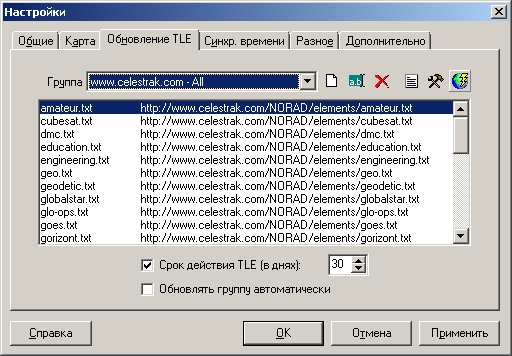
6. Далее, идем во вкладку Обновление TLE.
Дело в том, что некоторые КА (космические аппараты), такие как например МКС (ISS), чаще чем указанный по умолчанию в программе 30 дневный срок, меняют свои орбиты, соответственно если Вы следите например за МКС, узнав из новостей что туда/оттуда летит грузовик, должны понимать что надо уточнить параметры орбиты, т.е Обновить TLE.
Выбираем нужную группу спутников или все группы и нажимаем крайнюю правую пиктограмму в виде земного шара и желтой молнии.
7. Обновив через сервер TLE, тем не менее мы можем с удивлением обнаружить что в правом верхнем списке сатов нет например любительских. Часто начинающие путают функции кнопок Обновление TLE c Загрузкой TLE. Программу надо просто ткнуть мордой в папку на жестком диске, какие списки грузить и отображать.
Для этого нажимаем Загрузка TLE
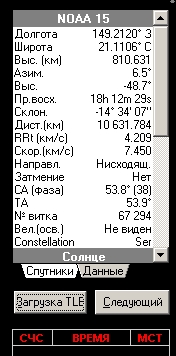
и при помощи мыши или волшебных клавиатурных комбинаций с Shift, Ctrl, Ctril+A выбираем нужные или все файлы.
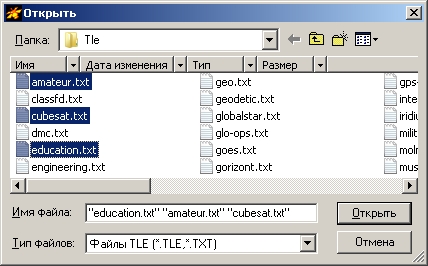
Апологет Радио
Группа: Администраторы
Сообщений: 2371
Статус: Offline

Дист.(км)-Дистанция до нас.
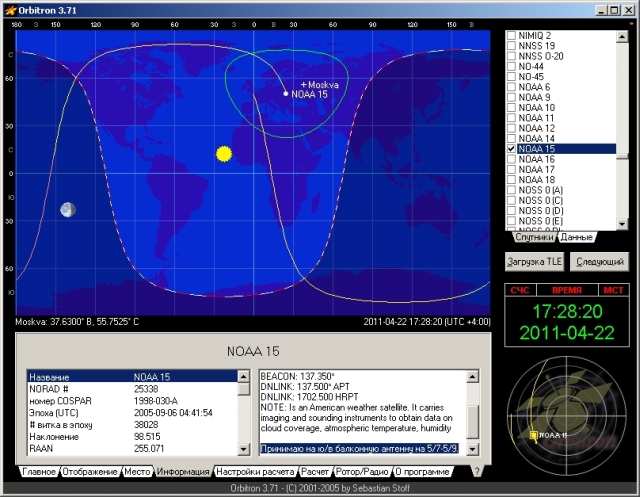
9. Обратив свои горящие взоры в нижнюю часть экрана программы, мы увидим вкладку Информация, где в правом окошке мы не только сможем узнать например кем и когда был запущен спутник и на каких частотах он принимает/передает, но и дописать свою информацию пользуясь клавиатурой или буфером обмена.
10. Дабы не ночевать у компьютера ожидая спутник, мы можем сделать расчет пролета над нами на любой период. Для этого идем во вкладку Настройка расчета, где выбираем нужное кол-во дней или через Вручную вводим временной отрезок.
Убираем галки с освещения, высота Солнца (это для визуального наблюдения)
— выбираем Высоту спутника (если окружены плотной застройкой)
— ставим Краткие результаты (подробные особо не нужны)
— в Поиск прохождения для выбираете один или несколько сатов прохождение которых будем расчитывать.
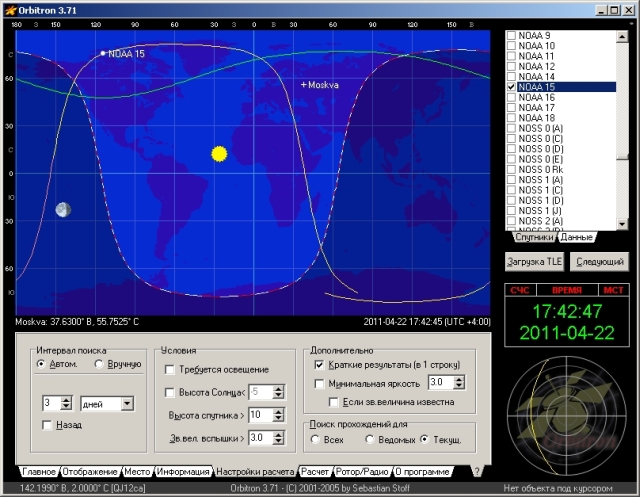
После чего идем во вкладку Расчет, где нажимаем кнопку как это не удивительно Расчет. Результат сохраняем или распечатываем, вешаем на стенку в рамке.
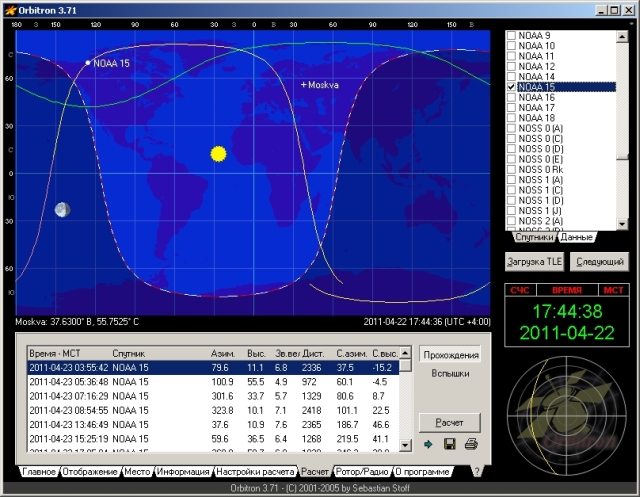
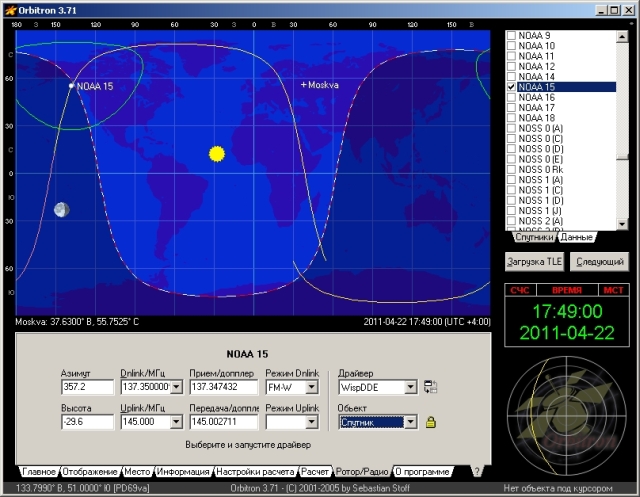
11. Если вдруг нам вздумается вещать через спутник и у нас нет специального интерфейса компьютер-радиостанция нужного для автоматической подстройки по частоте с учетом допплеровского эффекта (сдвиг по частоте при перемещении объекта), идем во вкладку Ротор/Радио, где понимаем куда по частоте самому крутить ручки приемника и передатчика.
12. А теперь о том, что мы можем по первости случайно включить и немного запутаться или использовать в своих чистых благородных целях -).
Если вы случайно ткнете в любую точку орбиты летящего спутника, то обнаружите что время на часах программы поменяется, как и загадочная красная аббревиатура СЧС на СИМ.
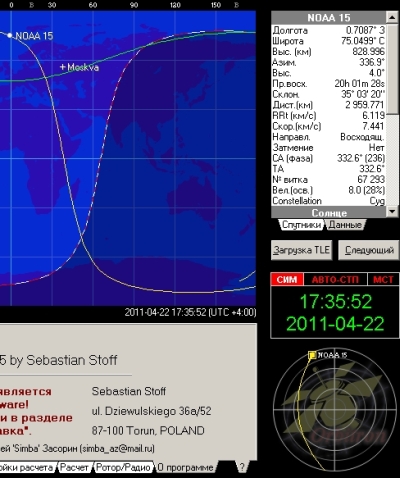
Таким простым образом мы смотрим в какое именно время будет спутник в той или иной точке своей трассы. СЧС — сейчас, СИМ — режим симуляции.
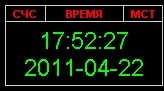
Если кликнуть на красную надпись МСТ или UTC, то поймем что меняем отображение времени с местного на универсальное.
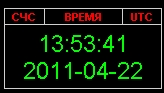
13. Если обратить внимание на верхний правый угол программы, то под крестиком мы увидим загадочную серую точку при нажатии которой (или клавиши Esc) появится дополнительное меню.
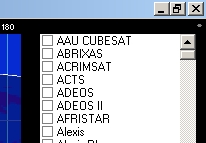
В этом меню есть ряд полезных функций.
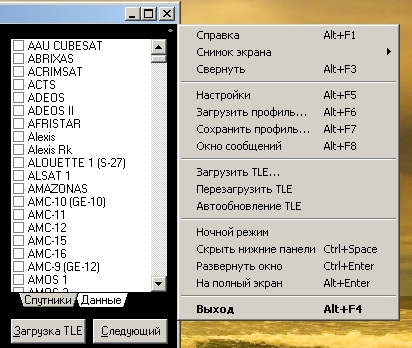
Такие как Ночной режим, позволяющий экономить АКБ нетбука и меньше напрягать глаза,
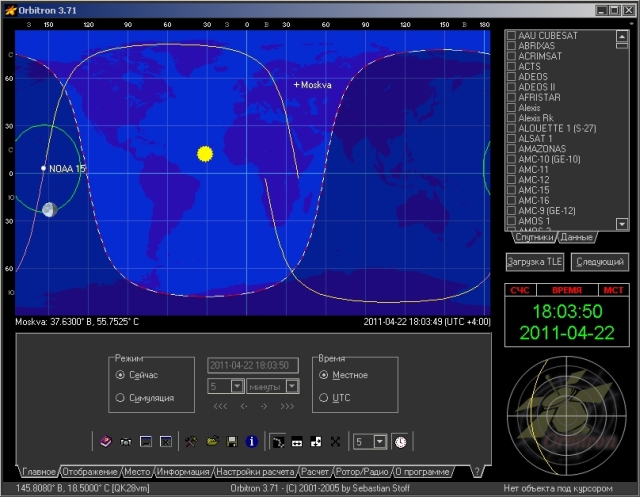
а также На полный экран и Скрыть нижние панели. Эти клавиатурные комбинации полезны когда вы сдуру что-то нажали и не знаете как вернуть нижние панели или убрать полноэкранный режим =))).
Вот вроде и все. Я прошелся по основным и полезным на мой взгляд моментам. Дополнения, комментарии приветствуются.
(с) Mexico.
Источник: avtokanal.com
Orbitron — система слежения за спутниками.
Orbitron — система слежения за спутниками, предназначена для радиолюбителей и любителей визуальных наблюдений. Ее также применяют профессионалы-метеорологи, пользователи спутниковой связи, люди, увлекающиеся поиском НЛО и астрономы. Да и просто, это завораживающее зрелище.
Программа показывает положения спутников на любой заданный момент (как в реальном времени, так и в режиме симуляции). Программа БЕСПЛАТНА (Cardware), и считается одной из самых простых в обращении, и одновременно самых мощных программ слежения за спутниками, по мнению тысяч ее пользователей со всего мира.
карта обновляется в режиме реального времени

также есть режим радара помогающий видеть интересующий спутник из нужного вам места
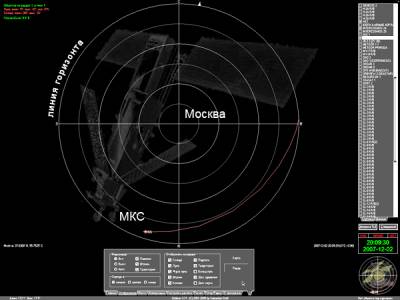
Есть возможность менять вид карты (если есть проектор, то можно ещё и устройить что то на подобии ЦУП =)
Для этого в настройках выбираем вкладку Карта а в ней Вариант Coloured
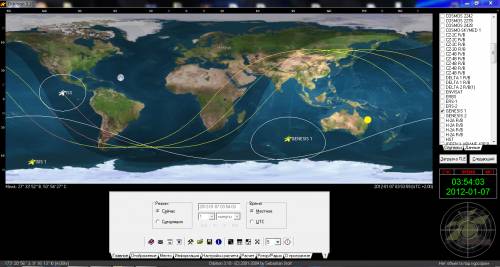
Основные возможности:
- одновременно может быть загружено и рассчитано 2000 спутников
- полноэкранный режим, разные режимы представления
- мощная система поиска прохождений спутников и вспышек Иридиумов
- синхронизация часов компьютера через NTP
- обновление данных TLE (поддерживается архивация ZIP) через HTTP
- управление ротор/радио (использует встроенные или пользовательские драйверы)
- есть модуль работы в качестве экранной заставки для Windows
- симуляция траектории полета спутника (удобно очень чтобы знать когда над вашим регионом можно увидеть данный спутник)
Если в процессе установки на Windows 7 возникает такая ошибка:
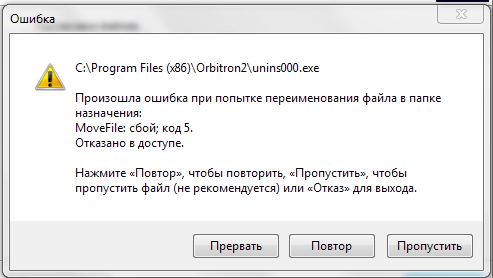
Содержание:
Произошла ошибка при попытке переименования файла в папке назначения:
MoveFile: сбой: код 5.
Отказано в доступе
Запускаем файл установки в режиме поиска неполадок совместимости, и всё без проблем установиться.
. Внимание. чтобы избежать потери настроек, требуется сохранить профиль, нажав на дискету главной вкладки, иначе при каждом запуке будет говорить что были изменены файлы из-за хакеров и и не рекомендуется запускать программу.
Для тех кому интересно именно местонахождение МКС делаем так:
Скачать орбитрон, Установить, Обновить TLE
потом выбрать загрузить TLE
выбрать из списка Stations.txt
потом в списке станций справа — ISS (International Space Station) что в переводе с английского и будет означать Международная Космическая Станция — МКС.
Источник: tehnopage.ru
Программа для слежения за спутниками Orbitron 3.71

Orbitron — система слежения за спутниками, предназначенная для радиолюбителей и любителей визуальных наблюдений. Ее также применяют радиолюбители, профессионалы-метеорологи, пользователи спутниковой связи, люди, увлекающиеся поиском НЛО и астрологи.
Программа показывает положения спутников на любой заданный момент (как в реальном времени, так и в режиме симуляции).
Программа БЕСПЛАТНА, и считается одной из самых простых в обращении, и одновременно самых мощных программ слежения за спутниками, по мнению тысяч ее пользователей со всего мира.
Основные возможности:
- одновременно может быть загружено и рассчитано 20 000 спутников
- полноэкранный режим, разные режимы представления
- мощная система поиска прохождений спутников и вспышек Иридиумов
- синхронизация часов компьютера через NTP
- обновление данных TLE (поддерживается архивация ZIP) через HTTP
- управление ротор/радио (использует встроенные или пользовательские драйверы)
- есть модуль работы в качестве экранной заставки для Windows
- подгружать дополнительные модули управления трансиверами и роторами антенн

Системные требования :
- Windows 9x/2k/Me/XP/2003, Linux
- 150 MHz processor (300 MHz) Orbitron — система слежения за спутниками, предназначенная для радиолюбителей и любителей визуальных наблюдений. Ее также применяют профессионалы-метеорологи, пользователи спутниковой связи, люди, увлекающиеся поиском НЛО и астрологи.
- Программа показывает положения спутников на любой заданный момент (как в реальном времени, так и в режиме симуляции).
- Программа БЕСПЛАТНА, и считается одной из самых простых в обращении, и одновременно самых мощных программ слежения за спутниками, по мнению тысяч ее пользователей со всего мира
Скачать программу можно на официальном сайте http://www.stoff.pl/
ПОХОЖИЕ СТАТЬИ ПО ТЕМЕ:
- Самостоятельное обучение азбуке МорзеПрограмма Morse Trial генерирует радиограммы азбукой Морзе с изменяемой скоростью, паузами и тоном. Возможна загрузка текста из вашего файла, а также случайная генерация текста. Есть возможность добавления шумов при прослушивании радиограмм для большей реалистичности.
- Охотимся за DX странами с помощью программы RXCLUSСобирая DX страны, каждый раз удивлявшийся как же много не взято еще стран, не очень далекие, но в ближней «мертвой» зоне таких стран на ВЧ диапазонах у меня оказалось предостаточно. У меня возник вопрос как это все можно просто автоматизировать пользуюсь DX кластером. Мой выбор.
- Программа Yagi Calculator (YC) от VK5DJВыпущена новая версия популярной программы Yagi Calculator (YC) 2.6.6, разработанной Джоном Дрю (VK5DJ) для расчетов геометрических размеров и электрических характеристик популярных удлиненных антенна Yagi (Яги) по конструкции DL6WU для диапазонов от 144 МГц до 2,4 ГГц. Эти Яги завоевали популярность ультракоротковолновиков во всем мире благодаря.
- Открыто бета тестирование N1MM Logger Plus для всехПосле года разработки N1MM Logger+ доступен всем для открытого тестирования бета. Это означает, что любой желающий может скачать программу с официального сайта и проверить ее.
- Скачиваем актуальный список членов СРРПрограмма подключается к сайту СРР и скачивает базу членов СРР, сохраняя все данные в CSV файл, для последующей обработки.
Источник: ruqrz.com